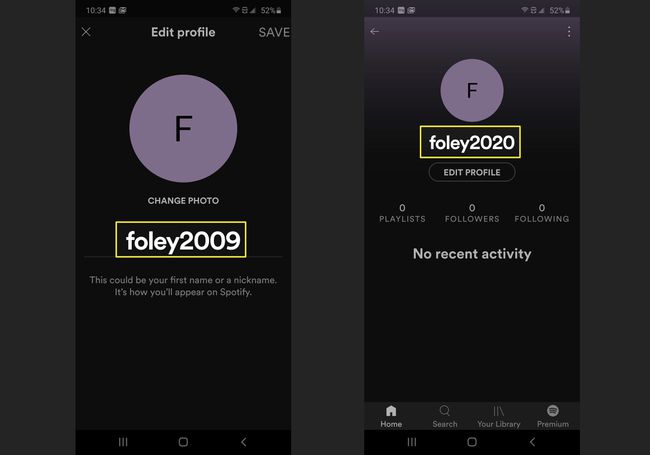Spotify Kullanıcı Adınızı Nasıl Değiştirirsiniz?
Bilinmesi gereken
- Spotify, rastgele oluşturulmuş kullanıcı adını değiştirmenize izin vermez, ancak bazı geçici çözümler vardır.
- Özel bir görünen ad oluşturun: Git Ayarlar > Ekran adı. Profil sayfanızda, simgesine dokunun. Profili Düzenle ve görünen adı değiştirin.
- Veya Spotify hesabınızı Facebook'a bağlayarak Facebook Kullanıcı Adı ve resim.
Bu makale, üründen memnun değilseniz ne yapacağınızı açıklamaktadır. Spotify rastgele oluşturulan kullanıcı adı Spotify hesabı için kaydoldu e-posta adresinizle. Seçenekler arasında özel bir görünen ad oluşturma, Facebook kullanarak yeni bir Spotify hesabına kaydolma, bir Facebook'a mevcut Spotify hesabı ve yeni bir kullanıcı adı ile yeni bir hesap oluşturma ve çalma listeleri.
Bu Kullanıcı Adını Almak İçin Facebook ile Spotify'a Kaydolun
Facebook'u kullanarak yeni bir Spotify hesabına nasıl kaydolacağınız aşağıda açıklanmıştır:
-
Spotify web sitesine gidin ve Üye olmak bağlantı.

-
Seçme Facebook ile kayıt ol.
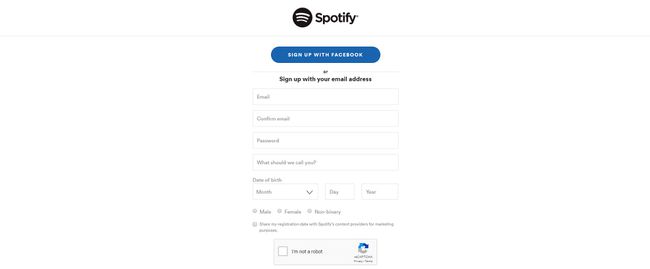
Facebook giriş bilgilerinizi girin ve seçin Giriş yapmak.
Spotify'ı Facebook'a Bağlama
Halihazırda bir Spotify hesabınız varsa, onu Facebook'a bağlayabilir ve Facebook adınızı ve profil resminizi görüntüleyebilirsiniz.
-
Spotify uygulamasını açın ve Ayarlar.
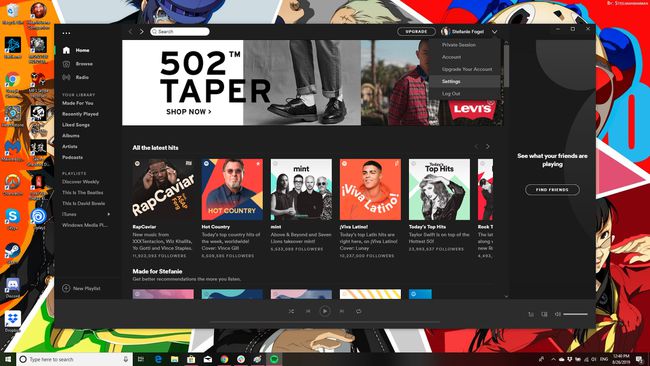
-
şuraya git Facebook altındaki bölüm Sosyal başlık ve seçin Facebook'a Bağlan.
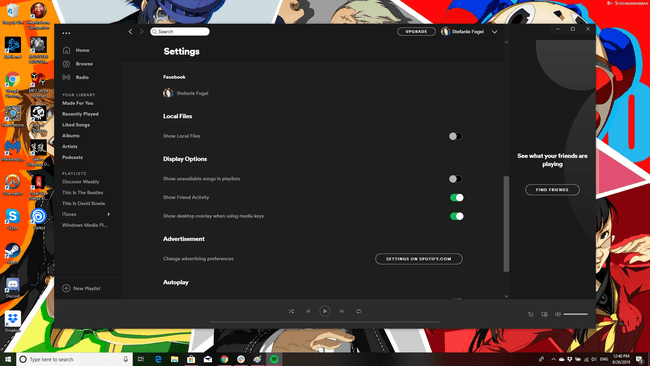
Bilgilerinizi girin ve giriş yapın.
Yeni bir hesap oluştur
Spotify'ın sistemi, çalma listelerini hesaplarla eşler ve bu da kullanıcı adınızı değiştirmeyi zorlaştırır. Ancak, yeni bir kullanıcı adı ile yeni bir hesap oluşturabilir, ardından Spotify müşteri desteği Böylece çalma listeleriniz de dahil her şeyi yeni hesabınıza aktarabilirler. Bunu yapmak için önce mevcut Spotify hesabınızı kapatmanız gerekir. Bir aboneliğiniz varsa, hesabı kapatmadan önce bunu iptal etmeniz gerekir.
Hesabınızı kapatmak, çalma listelerinizi, çalma listesi takipçilerinizi ve müzik/kütüphane koleksiyonlarınızı kaybedeceğiniz anlamına gelir. Ancak eski hesabı kapattıktan sonraki yedi gün içinde yeni bir hesaba geçmenize yardımcı olması için Spotify destek ekibiyle iletişime geçebilirsiniz.
Bunu yaptıktan sonra, yeni kullanıcı adınızla yeni bir hesap oluşturun. Eski hesabı kapatmış olsanız bile, bir kullanıcı adını iki kez kullanamayacağınızı lütfen unutmayın.
Görünen Adınızı Değiştirin
Spotify kullanıcı adınızı değiştiremeseniz de profilinizde, uygulamanızda, çalma listelerinde ve Arkadaş Etkinliğinde gösterilen kullanıcı adının yerini alacak özel bir görünen ad oluşturabilirsiniz.
Görünen adınızla oturum açamazsınız. Yine de e-posta adresinizi veya kullanıcı adınızı kullanmanız gerekiyor.
Spotify'ı açın. Ana sayfayı otomatik olarak açmalısınız, ancak açmazsanız, öğesine dokunun. Ev ve ardından öğesine dokunun. Ayarlar dişli simgesi.
İçinde Ayarlar dokunun Ekran adı.
-
senin üzerinde Profil sayfa, dokunun Profili Düzenle.
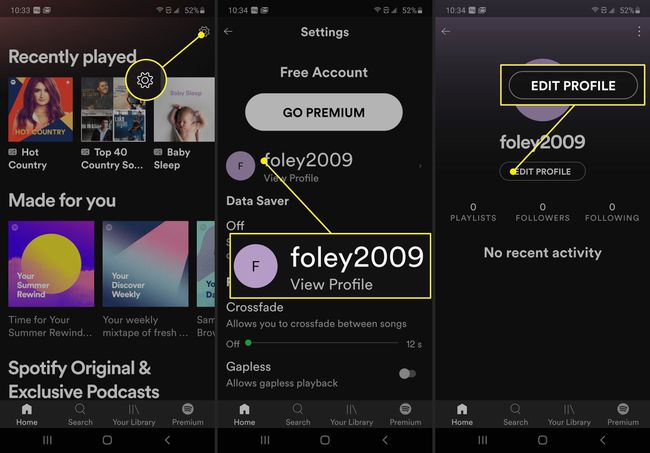
Üzerinde Profili Düzenle sayfasında, görünen adınızı vurgulayıp değiştirin ve ardından öğesine dokunun. Kaydetmek.
-
Yeni görünen adınız kaydedilecek ve uygulamayı kapatabilir veya Ev ekran.